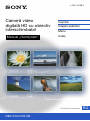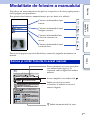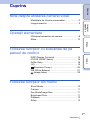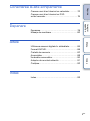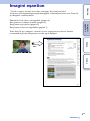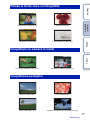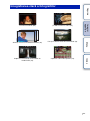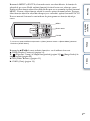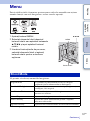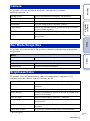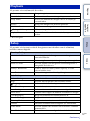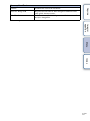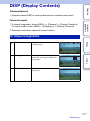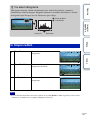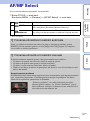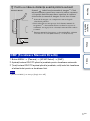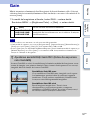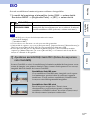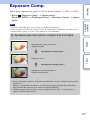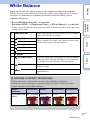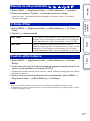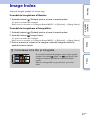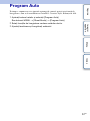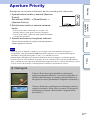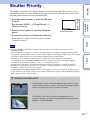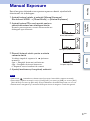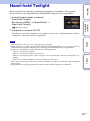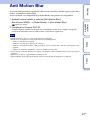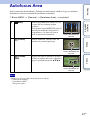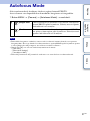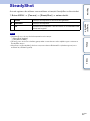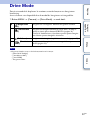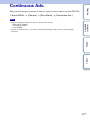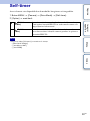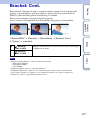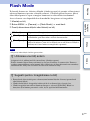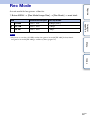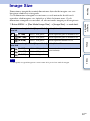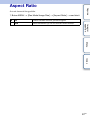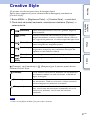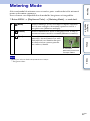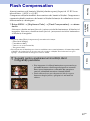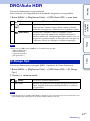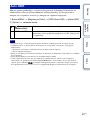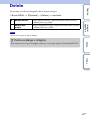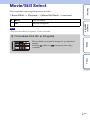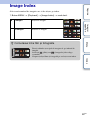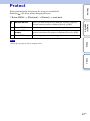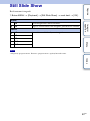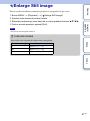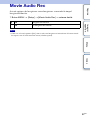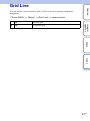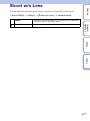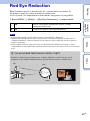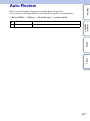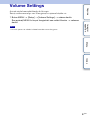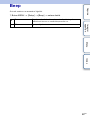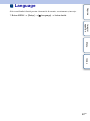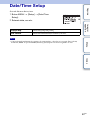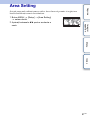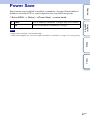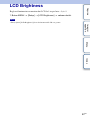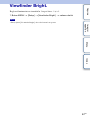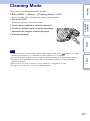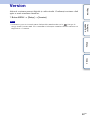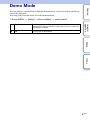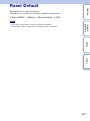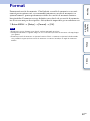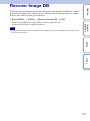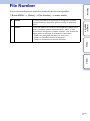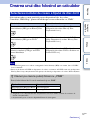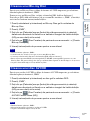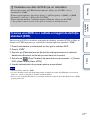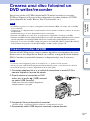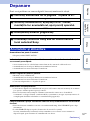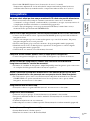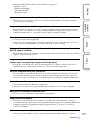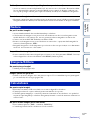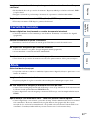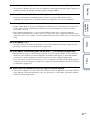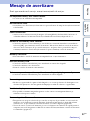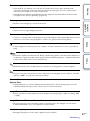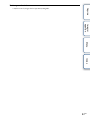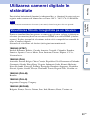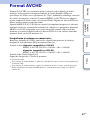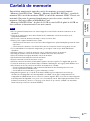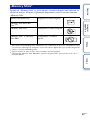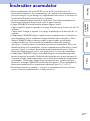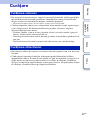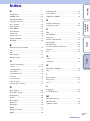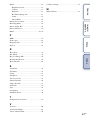2
RO
Cuprins Imagini
eșantion
Menu Index
Note despre utilizarea camerei video
Modalitate de folosire a manualului
Daţi clic pe un buton din partea dreaptă sus a coperţii și a fiecărei pagini pentru a
sări la pagina corespunzătoare.
Este practic când căutaţi o anumită funcţie pe care doriţi să o utilizaţi.
Puteţi sări la pagina respectivă dând clic pe numerele paginilor menţionate în
manual.
Căutarea informaţiilor după
funcţie.
Căutarea informaţiilor după
imagini eșantion.
Căutarea informaţiilor într-
o listă de elemente de
meniu.
Căutarea informaţiilor după
cuvântul cheie.
Semne și notări folosite în acest manual
Î
n acest manual, secvenţa operaţiilor
este indicată prin săgeţi (t).
Acţionaţi camera digitală în ordinea
indicată.
Setarea implicită este indicată de .
Indică precauţii și restricţii
referitoare la utilizarea corectă a
camerei digitale.
z Indică informaţii utile de știut.

3
RO
Cuprins Imagini
eșantion
Menu Index
Cuprins
Note despre utilizarea camerei video
Modalitate de folosire a manualului ······················2
Imagini eșantion ····················································5
Operaţii elementare
Utilizarea butoanelor de operare···························8
Menu ···································································10
Folosirea funcţiilor cu butoanele de pe
panoul de control
DISP (Display Contents)······································14
FOCUS (AF/MF Select)········································· 16
GAIN (Gain)··························································· 18
ISO········································································· 19
(Exposure Comp.) ··········································20
WB (White Balance)·············································21
(Image Index)··················································23
Folosirea funcţiilor din meniu
Shoot Mode·························································10
Camera································································11
Rec Mode/Image Size·········································11
Brightness/Color ·················································11
Playback······························································12
Setup···································································12
Continuare r

4
RO
Cuprins Imagini
eșantion
Menu Index
Conectarea la alte echipamente
Crearea unui disc folosind un calculator·············72
Crearea unui disc folosind un DVD
writer/recorder
·························································· 75
Depanare
Depanare·····························································76
Mesaje de avertizare ···········································82
Altele
Utilizarea camerei digitale în străinătate··············85
Format AVCHD····················································86
Cartelă de memorie·············································87
Acumulator··························································89
Încărcător acumulator ·········································90
Adaptor de montură obiectiv ······························91
Curăţare·······························································92
Index
Index····································································93

5
RO
Cuprins Imagini
eșantion
Menu Index
Imagini eșantion
„Vreau să captez această scenă într-o imagine, dar cum procedez?”
Aţi putea găsi răspunsul parcurgând imaginile eșantion prezentate aici. Daţi clic
pe imaginea eșantion dorită.
Filmări la fel de clare ca fotografiile (pagina 6)
Înregistrare cu camera în mână (pagina 6)
Înregistrarea peisajelor (pagina 6)
Înregistrarea clară a fotografiilor (pagina 7)
Dacă daţi clic pe o imagine, ecranul va trece la pagina care descrie funcţia
recomandată pentru înregistrarea acelui tip de imagine.
Clic!
Continuare r

6
RO
Cuprins Imagini
eșantion
Menu Index
Filmări la fel de clare ca fotografiile
Defocalizarea fundalului (25) Ajustarea culorii (21)
Focalizare manuală (16) În luminozitate mai bună (20)
Înregistrare cu camera în mână
Prevenirea vibraţiilor camerei (32)
Urmărind un subiect în mișcare
(31)
Înregistrarea peisajelor
Cerul în culori vii (20) Frunze colorate (41)
Culori verde aprins (41) Menţinerea nivelului dvs. de înregistrare (53)
25 21
16 20
32 31
20 41
41 53
Continuare r

7
RO
Cuprins Imagini
eșantion
Menu Index
Înregistrarea clară a fotografiilor
La lumina lumânării (29) Ţinând camera cu mâna (28)
Aceeași scenă cu luminozitate diferită (36)
Peisaj cu diverse zone de luminozitate (44)
Captarea luminozităţii externe dintr-un
mediu intern (44)
Captarea momentului perfect (34)
29 28
36
44
44 34

8
RO
Cuprins Imagini
eșantion
Menu Index
Operaþii elementare
Utilizarea butoanelor de operare
Când răsuciţi butonul rotativ sau apăsaţi butoanele v/V/b/B urmărind afișajul de
pe ecran, puteţi selecta elemente și setări. Selectarea dvs. este determinată când
apăsaţi butonul rotativ.
Butonul rotativ și butoanele v/V/b/B vă permit să
folosiţi diverse funcţii ale camerei.
v/V/b/B
Buton rotativ
MENU
FOCUS
Săgeţile indică faptul că puteţi răsuci butonul rotativ.
Când opţiunile apar pe ecran, le puteţi răsfoi răsucind butonul rotativ sau apăsând butoanele v/V/b/B.
Apăsaţi butonul rotativ pentru a confirma alegerea.
Continuare r

9
RO
Cuprins Imagini
eșantion
Menu Index
Butoanele MENU și FOCUS și butonul rotativ au roluri diferite, în funcţie de
afișajul de pe ecran. Rolul atribuit (funcţia) fiecărui buton este afișat pe ecran.
Pentru a folosi funcţia afișată în colţul din dreapta sus a ecranului, apăsaţi butonul
MENU. Pentru a folosi funcţia afișată în centru, apăsaţi butonul rotativ. Pentru a
folosi funcţia afișată în colţul din dreapta jos a ecranului, apăsaţi butonul FOCUS.
În acest manual, butoanele sunt indicate de pictograma sau funcţia afișată pe
ecran.
Butoanelor v/V/b/B le sunt atribuite funcţii ce vor fi utilizate frecvent.
v: DISP (Display Contents) (pagina 14)
V: (Exposure Comp.) în timpul înregistrării (pagina 20)/ (Image Index) în
timpul redării (pagina 48)
b: WB (White Balance) (pagina 21)
B: GAIN (Gain) (pagina 18)
În acest caz, butonul MENU funcţionează ca [Menu], butonul rotativ ca [Shoot Mode] și butonul
FOCUS ca [AF/MF Select].
Buton rotativ
MENU
FOCUS

10
RO
Cuprins Imagini
eșantion
Menu Index
Folosirea funcþiilor din meniu
Menu
Puteţi stabili setările elementare pentru camera video în ansamblu sau acţiona
anumite funcţii, cum ar fi înregistrare, redare sau alte operaţii.
Vă permite să selectaţi un mod de înregistrare.
* Doar fotografii
1 Apăsaţi butonul MENU.
2 Selectaţi elementul dorit răsucind
butonul rotativ sau apăsând butoanele
v/V/b/B și apoi apăsând butonul
rotativ.
3 Urmărind instrucţiunile de pe ecran,
selectaţi elementul dorit și apăsaţi
butonul rotativ pentru a confirma
opţiunea.
Shoot Mode
Program Auto Vă permite să particularizaţi setări, cu excepţia
expunerii (viteza obturatorului și diafragma).
Hand-held Twilight* Înregistrează scene nocturne cu mai puţin zgomot și
estompare, fără trepied.
Anti Motion Blur* Reduce vibraţia camerei la înregistrarea unei scene de
interior sau telefoto.
Manual Exposure Ajustează diafragma și viteza obturatorului.
Shutter Priority Ajustează viteza obturatorului pentru a exprima
mișcarea subiectului.
Aperture Priority Ajustează intervalul focalizării sau defocalizează fundalul.
Buton rotativ
v/V/b/B
MENU
Continuare r

11
RO
Cuprins Imagini
eșantion
Menu Index
Vă permite să setaţi metoda de focalizare, înregistrarea continuă,
autodeclanșatorul etc.
* Doar fotografii
Vă permite să setaţi modul de înregistrare a filmelor și dimensiunea imaginilor
fotografiilor.
Vă permite să setaţi luminozitatea, cum ar fi compensarea expunerii, și să
efectuaţi setări de culoare, cum ar fi balanţa de alb.
* Doar fotografii
Camera
AF/MF Select Selectează focalizarea automată sau manuală.
Autofocus Area* Selectează zona ce urmează a fi focalizată.
Autofocus Mode* Selectează metoda de focalizare automată.
SteadyShot Setează compensarea vibraţiilor camerei.
Drive Mode* Selectează metoda folosită pentru declanșarea bliţului
atașat (vândut separat).
Flash Mode* Selectează metoda folosită pentru declanșarea bliţului.
DISP (Display Contents) Comută între diversele informaţii afișate pe ecranul de
înregistrare.
Rec Mode/Image Size
Movie
Rec Mode Selectează calitatea imaginii.
Still
Image Size Selectează dimensiunea imaginii.
Aspect Ratio Selectează formatul imaginii.
Brightness/Color
Exposure Comp. Compensează luminozitatea întregii imagini.
Gain Setează sensibilitatea luminoasă pentru înregistrarea
filmelor.
ISO* Setează sensibilitatea luminoasă pentru fotografiere.
White Balance Selectează tonurile de culoare în funcţie de condiţiile de
lumină ale mediului.
Creative Style Selectează metoda de procesare a imaginii.
Metering Mode* Selectează metoda folosită pentru măsurarea
luminozităţii.
Flash Compensation* Ajustează cantitatea de lumină a bliţului atașat (vândut
separat).
DRO/Auto HDR* Corectează automat luminozitatea sau contrastul.
Display Contents
Continuare r

12
RO
Cuprins Imagini
eșantion
Menu Index
Vă permite să setaţi funcţiile de redare.
* Doar fotografii
Vă permite să efectuaţi setări de înregistrare mai detaliate sau să schimbaţi
setările camerei digitale.
Playback
Delete Șterge imagini.
Movie/Still Select Selectează un film sau o fotografie pentru a fi redate.
Image Index Selectează numărul de imagini care să fie afișate pe
ecranul index.
Protect Protejează imagini sau anulează protecţia.
Still Slide Show* Redă automat fotografii.
Enlarge Still image* Mărește fotografia.
În timpul redării Comută între diversele informaţii afișate pe ecranul de
redare.
Setup
Shooting Settings
Movie Audio Rec Setează opţiunea de înregistrare sau neînregistrare a
sunetului filmelor.
Grid Line
Activează grila care vă ajută să reglaţi compoziţia imaginilor.
Shoot w/o Lens Setează opţiunea de înregistrare sau neînregistrare a
imaginilor fără obiectiv.
Red Eye Reduction* Când se folosește bliţul (vândut separat), se evită
efectul ochilor roșii.
Auto Review* Afișează imaginea imediat după înregistrare.
Main Settings
Volume Settings Setează nivelul sunetului filmelor.
Beep Setează sunetul produs când acţionaţi camera.
Language Selectează limba utilizată pe ecran.
Date/Time Setup Setează data și ora.
Area Setting Selectează zona unde utilizaţi camera digitală.
Power Save
Comută camera digitală în modul de economisire a energiei.
LCD Brightness Reglează luminozitatea monitorului LCD.
Viewfinder Bright. Reglează luminozitatea vizorului.
Cleaning Mode Vă permite să curăţaţi senzorul de imagine.
Version Afișează versiunea camerei digitale și a obiectivului.
Demo Mode Setează opţiunea de utilizare sau neutilizare a filmului
demonstrativ.
Reset Default Reiniţializează camera digitală la setările din fabrică.
Display Contents
Continuare r

14
RO
Cuprins Imagini
eșantion
Menu Index
Folosirea funcþiilor cu butoanele de pe panoul de control
DISP (Display Contents)
Folosind butonul:
1 Apăsaţi butonul DISP în mod repetat pentru a selecta modul dorit.
Folosind meniul:
1 În timpul înregistrării, buton MENU t [Camera] t [Display Contents].
În timpul redării, buton MENU t [Playback] t [Display Contents].
2 Selectaţi modul dorit răsucind butonul rotativ.
În timpul înregistrării
Display Info. Afișează informaţii elementare
de înregistrare.
Histogram Afișează grafic valorile de
luminanţă, pe lângă condiţiile de
înregistrare.
No Disp. Info. Nu afișează informaţii de
înregistrare.
Continuare r

15
RO
Cuprins Imagini
eșantion
Menu Index
• Televizorul sau monitorul conectat la cameră cu un cablu HDMI (vândut separat) va afișa același
conţinut al ecranului setat cu opţiunea [Display Contents].
În timpul redării
Disp. Basic Info Afișează informaţii de
înregistrare.
Disp. Detail Info Afișează informaţii de
înregistrare detaliate.
No Disp. Info. Nu afișează informaţii de
înregistrare.
Notă
z Ce este histograma
Histograma afișează valorile de luminanţă care indică câţi pixeli de o anumită
luminozitate există în imagine. Imaginile luminoase determină distribuirea valorilor
histogramei spre dreapta, iar cele întunecate spre stânga.
Întunecat Strălucitor
A Număr de pixeli
B Luminozitate

16
RO
Cuprins Imagini
eșantion
Menu Index
AF/MF Select
Selectează focalizarea automată sau manuală.
1 Buton FOCUS t mod dorit.
Sau buton MENU t [Camera] t [AF/MF Select] t mod dorit.
* Doar fotografii
(Autofocus) Focalizează automat.
(DMF)* După focalizarea automată, efectuează manual ajustarea
fină a focalizării (Focalizare Manuală Directă).
(Manualfocus)
Ajustează focalizarea manual. Răsuciţi inelul de focalizare
spre stânga sau dreapta pentru ca subiectul să apară mai clar.
z Folosirea eficientă a focalizării automate
Dacă este dificil să focalizaţi un subiect în timp ce înregistraţi un film, apăsaţi
PHOTO până la jumătate pentru a activa [Single-shot AF] (pagina 31) temporar.
Acest lucru va facilita focalizarea.
z Folosirea eficientă a focalizării manuale
Folosiţi focalizarea manuală pentru a înregistra următoarele subiecte.
• Un subiect în spatele unei ferestre udate de stropi de ploaie.
• Un subiect în spatele unui geam cu striaţii orizontale.
• Un subiect cu un contrast redus între subiect și fundal.
• Când este focalizat un subiect în prim-plan, dar doriţi să treceţi la focalizarea unui
subiect din fundal.
Sugestie pentru focalizare
Focalizaţi mai întâi subiectul cu capătul telefoto al zoomului și apoi deplasaţi zoomul
spre capătul de panoramare. Când înregistraţi o imagine în prim-plan, focalizaţi
subiectul cu capătul de panoramare al zoomului.
„Fixarea focalizării” este utilă când puteţi prevedea
distanţa până la subiect. Cu „Fixarea focalizării”, puteţi
fixa focalizarea anticipat, la distanţa la care urmează să se
afle subiectul la un moment dat.
Continuare r

17
RO
Cuprins Imagini
eșantion
Menu Index
1 Buton MENU t [Camera] t [AF/MF Select] t [DMF].
2 Apăsaţi butonul PHOTO până la jumătate pentru focalizare automată.
3 Ţineţi butonul PHOTO apăsat până la jumătate, rotiţi inelul de focalizare
al obiectivului pentru o focalizare fină.
• [Autofocus Mode] este fixat pe [Single-shot AF].
DMF (Focalizare Manuală Directă)
Notă
z Pentru a măsura distanţa exactă până la subiect
Montură obiectiv
18 mm
Semnul indică locul senzorului de imagine
1)
. Când
măsuraţi distanţa exactă între cameră și subiect, raportaţi-
vă la poziţia liniei.Distanţa dintre suprafaţa de contact a
obiectivului și senzorul de imagine este de circa 18 mm.
1)
Senzorul de imagine este componenta camerei digitale
echivalentă peliculei.
• Dacă subiectul este mai aproape decât distanţa minimă de
fotografiere
2)
a obiectivului montat, focalizarea nu poate fi
confirmată. Aveţi grijă să fie o distanţă suficientă între subiect
și cameră.
2)
Distanţa minimă de înregistrare a obiectivului E18 – 200 mm
cu zoom este de 0,3 m (Panoramare) – 0,5 m (Telefoto).

18
RO
Cuprins Imagini
eșantion
Menu Index
Gain
Măriţi intensitatea luminoasă când înregistraţi în locuri iluminate slab. Selectaţi
valoarea dorită a intensităţii luminoase dacă nu doriţi ca aceasta să fie mărită de la
setarea [Auto].
1 În modul de înregistrare a filmelor, buton GAIN t setare dorită.
Sau buton MENU t [Brightness/Color] t [Gain] t setare dorită.
• Cu cât valoarea este mai mare, cu atât crește nivelul zgomotului.
• Când modul de expunere este setat pe [Program Auto], [Aperture Priority], [Shutter Priority] și
[Gain] este setat la [Auto], [Gain] este setat automat între 0 dB și 21 dB.
• Setarea [Auto] nu este disponibilă în [Manual Exposure]. Dacă schimbaţi modul de expunere pe
[Manual Exposure] cu setarea [Auto], va fi comutat la 0 dB. Setaţi intensitatea luminoasă în
funcţie de condiţiile de înregistrare.
(Auto)
Setează automat intensitatea luminoasă.
0dB/3dB/6dB/9dB/
12dB/15dB/18dB/
21dB/24dB/27dB
Puteţi să setaţi o valoare mai ridicată și să reduceţi
estompările din locuri întunecate sau cu subiecte în mișcare
mărind intensitatea.
Note
GAIN
AUTO
z Ajustarea sensibilităţii Gain/ISO (Index de expunere
recomandată)
Setarea Gain/ISO se referă la sensibilitatea la lumină a mediului de înregistrare cu un
senzor de imagine care primește lumină. Chiar și atunci când expunerea este aceeași,
imaginile diferă în funcţie de setarea Gain/ISO.
Sensibilitate Gain/ISO mare
Cu o sensibilitate Gain/ISO mare, imaginile vor fi captate
la o luminozitate potrivită chiar în cazul unei expuneri
insuficiente. Totuși, mărirea sensibilităţii Gain/ISO duce
la creșterea nivelului zgomotului imaginilor.
Sensibilitate Gain/ISO mică
Puteţi înregistra imagini clare. Totuși, viteza
obturatorului se poate micșora pentru a compensa
sensibilitatea Gain/ISO scăzută. Ar trebui să ţineţi cont și
de vibraţia camerei și mișcarea subiectelor.

19
RO
Cuprins Imagini
eșantion
Menu Index
ISO
Setează sensibilitatea luminoasă pentru realizarea fotografiilor.
1 În modul de înregistrare a fotografiilor, buton GAIN t setare dorită.
Sau buton MENU t [Brightness/Color] t [ISO] t setare dorită.
• [ISO AUTO] este selectat când folosiţi următoarele funcţii:
– [Hand-held Twilight]
–[Anti Motion Blur]
• Cu cât valoarea este mai mare, cu atât crește nivelul zgomotului.
• Când modul de expunere este setat pe [Program Auto], [Aperture Priority], [Shutter Priority] și
[ISO] este setat la [ISO AUTO], ISO este setat automat între ISO 200 și 1600.
• Setarea [ISO AUTO] nu este disponibilă în [Manual Exposure]. Dacă schimbaţi modul de
expunere pe [Manual Exposure] cu setarea [ISO AUTO], va fi comutat la 200. Setaţi ISO în
funcţie de condiţiile de înregistrare.
(ISO AUTO) Setează automat sensibilitatea ISO.
200/400/800/1600/
3200/6400/12800
Puteţi să setaţi o viteză de obturaţie mai mare și să reduceţi
estompările din locuri întunecate sau cu subiecte în mișcare
mărind sensibilitatea ISO (selectaţi o valoare mai mare).
Note
z Ajustarea sensibilităţii Gain/ISO (Index de expunere
recomandată)
Setarea Gain/ISO se referă la sensibilitatea la lumină a mediului de înregistrare cu un
senzor de imagine care primește lumină. Chiar și atunci când expunerea este aceeași,
imaginile diferă în funcţie de setarea Gain/ISO.
Sensibilitate Gain/ISO mare
Cu o sensibilitate Gain/ISO mare, imaginile vor fi captate
la o luminozitate potrivită chiar în cazul unei expuneri
insuficiente. Totuși, mărirea sensibilităţii Gain/ISO duce
la creșterea nivelului zgomotului imaginilor.
Sensibilitate Gain/ISO mică
Puteţi înregistra imagini clare. Totuși, viteza
obturatorului se poate micșora pentru a compensa
sensibilitatea Gain/ISO scăzută. Ar trebui să ţineţi cont și
de vibraţia camerei și mișcarea subiectelor.

20
RO
Cuprins Imagini
eșantion
Menu Index
Exposure Comp.
Puteţi ajusta expunerea în pași de 1/3 EV la un interval între –2,0 EV și +2,0 EV.
1 Buton (Exposure Comp.) t valoare dorită.
Sau buton MENU t [Brightness/Color] t [Exposure Comp.] t valoare
dorită.
• Nu puteţi utiliza [Exposure Comp.] când folosiţi [Manual Exposure].
• Dacă înregistraţi un subiect în condiţii extreme de luminozitate sau întuneric sau când folosiţi
bliţul (vândut separat), s-ar putea să nu obţineţi un efect mulţumitor.
Note
z Ajustarea expunerii pentru imagini mai frumoase
• Pentru a înregistra subiecte în tonuri mai luminoase, setaţi o compensare laterală a
expunerii +.
Pentru ca fotografiile cu alimente să arate mai atrăgător, fotografiaţi alimentele
într-o lumină mai intensă ca de obicei și folosiţi fundal alb.
• Când fotografiaţi un cer senin, setarea compensării laterale – vă va permite să
captaţi cerul în culori intense.
Supraexpunere = prea multă lumină
Imagine prea albă
Expunere corectă
Subexpunere = prea puţină lumină
Imagine prea întunecată
Setaţi [Exposure Comp.] spre –.
Setaţi [Exposure Comp.] spre +.
m
M
Pagina se încarcă...
Pagina se încarcă...
Pagina se încarcă...
Pagina se încarcă...
Pagina se încarcă...
Pagina se încarcă...
Pagina se încarcă...
Pagina se încarcă...
Pagina se încarcă...
Pagina se încarcă...
Pagina se încarcă...
Pagina se încarcă...
Pagina se încarcă...
Pagina se încarcă...
Pagina se încarcă...
Pagina se încarcă...
Pagina se încarcă...
Pagina se încarcă...
Pagina se încarcă...
Pagina se încarcă...
Pagina se încarcă...
Pagina se încarcă...
Pagina se încarcă...
Pagina se încarcă...
Pagina se încarcă...
Pagina se încarcă...
Pagina se încarcă...
Pagina se încarcă...
Pagina se încarcă...
Pagina se încarcă...
Pagina se încarcă...
Pagina se încarcă...
Pagina se încarcă...
Pagina se încarcă...
Pagina se încarcă...
Pagina se încarcă...
Pagina se încarcă...
Pagina se încarcă...
Pagina se încarcă...
Pagina se încarcă...
Pagina se încarcă...
Pagina se încarcă...
Pagina se încarcă...
Pagina se încarcă...
Pagina se încarcă...
Pagina se încarcă...
Pagina se încarcă...
Pagina se încarcă...
Pagina se încarcă...
Pagina se încarcă...
Pagina se încarcă...
Pagina se încarcă...
Pagina se încarcă...
Pagina se încarcă...
Pagina se încarcă...
Pagina se încarcă...
Pagina se încarcă...
Pagina se încarcă...
Pagina se încarcă...
Pagina se încarcă...
Pagina se încarcă...
Pagina se încarcă...
Pagina se încarcă...
Pagina se încarcă...
Pagina se încarcă...
Pagina se încarcă...
Pagina se încarcă...
Pagina se încarcă...
Pagina se încarcă...
Pagina se încarcă...
Pagina se încarcă...
Pagina se încarcă...
Pagina se încarcă...
Pagina se încarcă...
Pagina se încarcă...
-
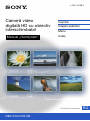 1
1
-
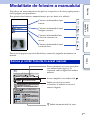 2
2
-
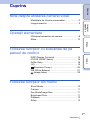 3
3
-
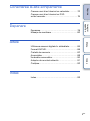 4
4
-
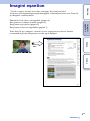 5
5
-
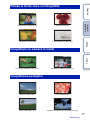 6
6
-
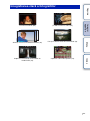 7
7
-
 8
8
-
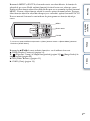 9
9
-
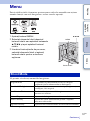 10
10
-
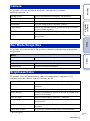 11
11
-
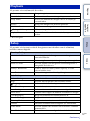 12
12
-
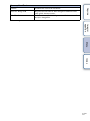 13
13
-
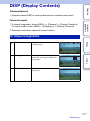 14
14
-
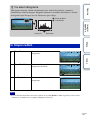 15
15
-
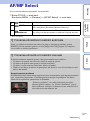 16
16
-
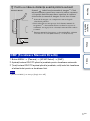 17
17
-
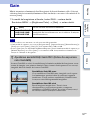 18
18
-
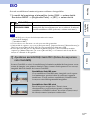 19
19
-
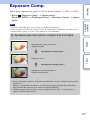 20
20
-
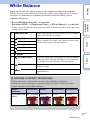 21
21
-
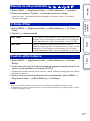 22
22
-
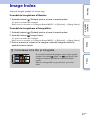 23
23
-
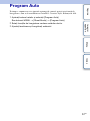 24
24
-
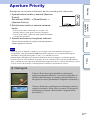 25
25
-
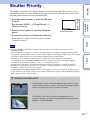 26
26
-
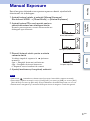 27
27
-
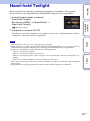 28
28
-
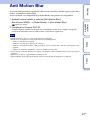 29
29
-
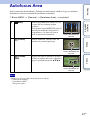 30
30
-
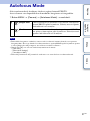 31
31
-
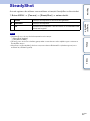 32
32
-
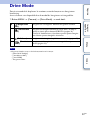 33
33
-
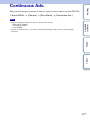 34
34
-
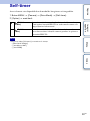 35
35
-
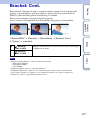 36
36
-
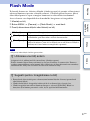 37
37
-
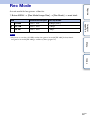 38
38
-
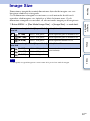 39
39
-
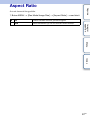 40
40
-
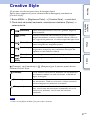 41
41
-
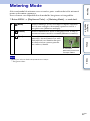 42
42
-
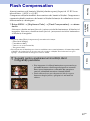 43
43
-
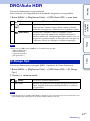 44
44
-
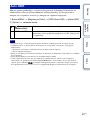 45
45
-
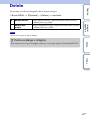 46
46
-
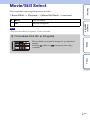 47
47
-
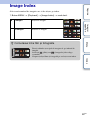 48
48
-
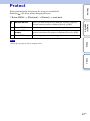 49
49
-
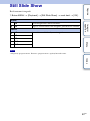 50
50
-
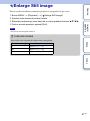 51
51
-
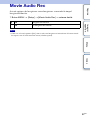 52
52
-
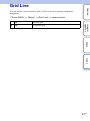 53
53
-
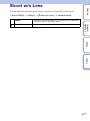 54
54
-
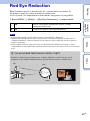 55
55
-
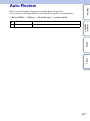 56
56
-
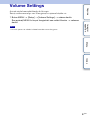 57
57
-
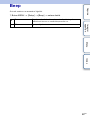 58
58
-
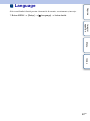 59
59
-
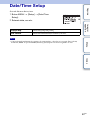 60
60
-
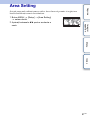 61
61
-
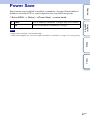 62
62
-
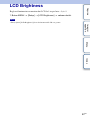 63
63
-
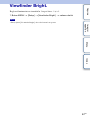 64
64
-
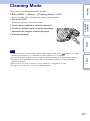 65
65
-
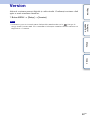 66
66
-
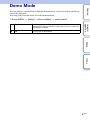 67
67
-
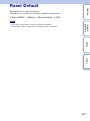 68
68
-
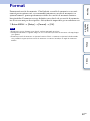 69
69
-
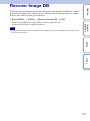 70
70
-
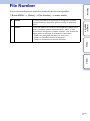 71
71
-
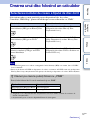 72
72
-
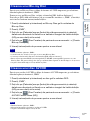 73
73
-
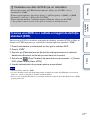 74
74
-
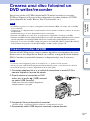 75
75
-
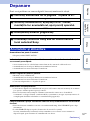 76
76
-
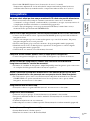 77
77
-
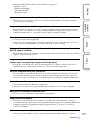 78
78
-
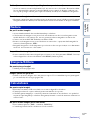 79
79
-
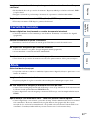 80
80
-
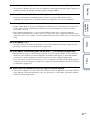 81
81
-
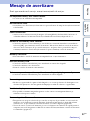 82
82
-
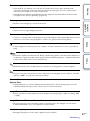 83
83
-
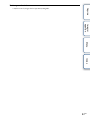 84
84
-
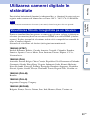 85
85
-
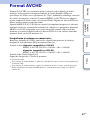 86
86
-
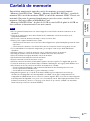 87
87
-
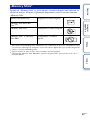 88
88
-
 89
89
-
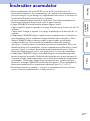 90
90
-
 91
91
-
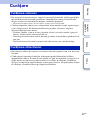 92
92
-
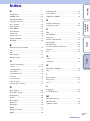 93
93
-
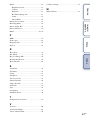 94
94
-
 95
95
Lucrări înrudite
-
Sony NEX-VG10E Instrucțiuni de utilizare
-
Sony NEX-VG10E Manualul proprietarului
-
Sony ILCE-9 Instrucțiuni de utilizare
-
Sony NEX-C3A Instrucțiuni de utilizare
-
Sony NEX-C3A Instrucțiuni de utilizare
-
Sony NEX-3A Instrucțiuni de utilizare
-
Sony ILCE-7M2K Instrucțiuni de utilizare
-
Sony NEX-3N Manual de utilizare
-
Sony ILCE-3000K Instrucțiuni de utilizare
-
Sony NEX-C3A Instrucțiuni de utilizare